1.这是maya默认的工作界面

2.这是一个(三视图分离顶视图)的常用动画工作界面

2-1.摄像机视图是我们最终的渲染视图,也就是成片的视图。
2-2.透视图是我们的操作视图。
2-3.曲线编辑器是动画师常用的一个编辑窗口,非常重要!
提示:我们可以通过快速按一下空格键,将目前三视图中激活的视图,放大为单视图的全屏显示,在按一次空格键,即可切换回三视图。(我们可以根据工作的需要在这三个视图之间进行全屏切换)
注意:视图切换是快速按一下空格键。如果按空格键的时间太长,将会弹出热键显示。
3.下面我为大家介绍如何设置这样的一款界面。
3-1.将鼠标指针放置到视图布局区域,按住鼠标右键弹出浮动菜单,选择edit layouts
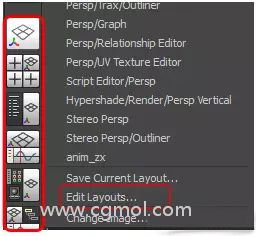
3-2.选择edit layouts后弹出如下面板:选择第4个标签菜单栏edit layouts在configuration下拉菜单中选择three panes split top(提示:这里可以根据个人的操作习惯,去尝试不同的视图布局。)

3-3.选择three panes split top(三视图分离顶视图)后得到如下界面,接下来我们为这三个视图进行单独设置。

3-3-1.通过拖拽视图中的分割线,调整视图窗口的大小。

3-3-2.通过视图菜单栏将下方视图更改为曲线编辑器,panels

3-3-3.通过快捷方式将上方右侧视图更改为透视图(按住空格键按下鼠标左键,选择perspectiveview)
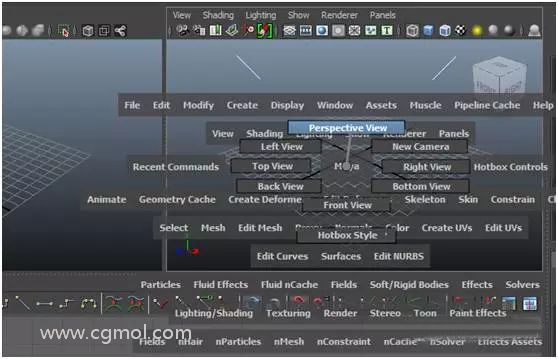
3-3-4.将上方左侧视图修改为摄像机视图,要改为摄像机视图,必须先在场景中创建摄像机。
3-3-4a.创建摄像机
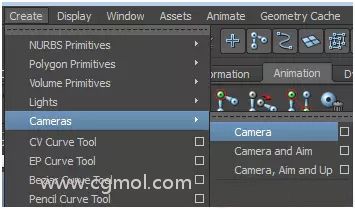
3-3-4b.更改为摄像机视图
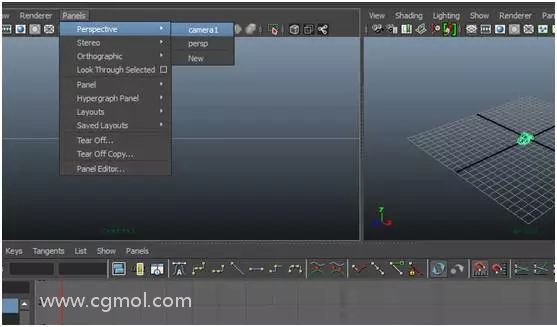
3-3-5.执行完前面几步操作,我们的视图布局就已经完成了。

4.接下来我们需要保存编辑好的视图布局。
4-1.再次调出浮动菜单:选择save current layout(保存当前布局)
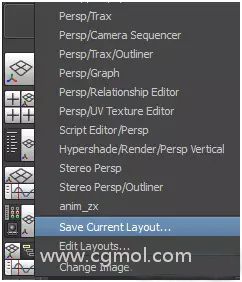
4-2.选择save currentlayout后 弹出命名窗口,给当前布局命名。

注意:如果你的命名与maya中的其它节点名字相同,将无法保存当前编辑的视图。
5.将保存的布局放置到快速布局按钮(再次调出浮动菜单,选择刚命名的布局,图标将自动放置到鼠标指针位置。)

ok,整个设置完成。(在任意视图,单击快速布局按钮,视图就会更改为图标所对应的布局)
这样的布局非常适合动画模块的工作!
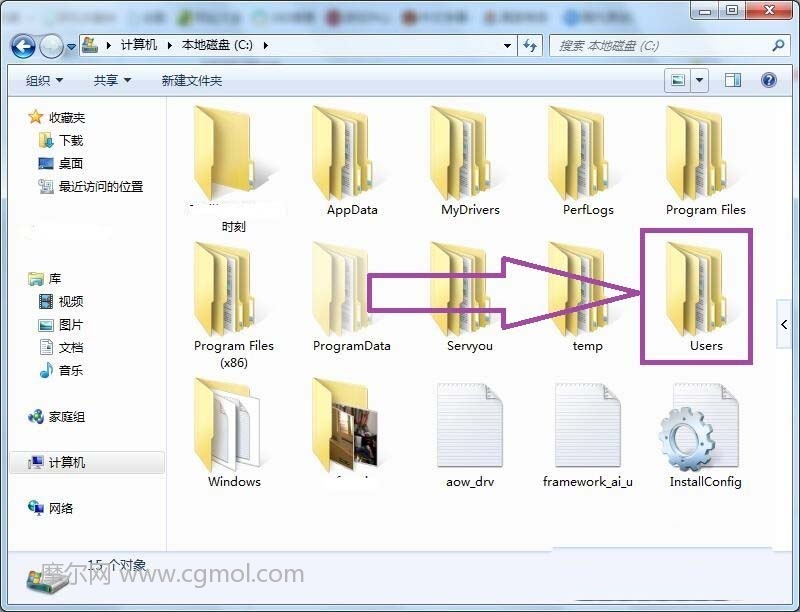 如何清除maya软件的缓存文件
如何清除maya软件的缓存文件 maya怎么制作一个实木小茶几模型
maya怎么制作一个实木小茶几模型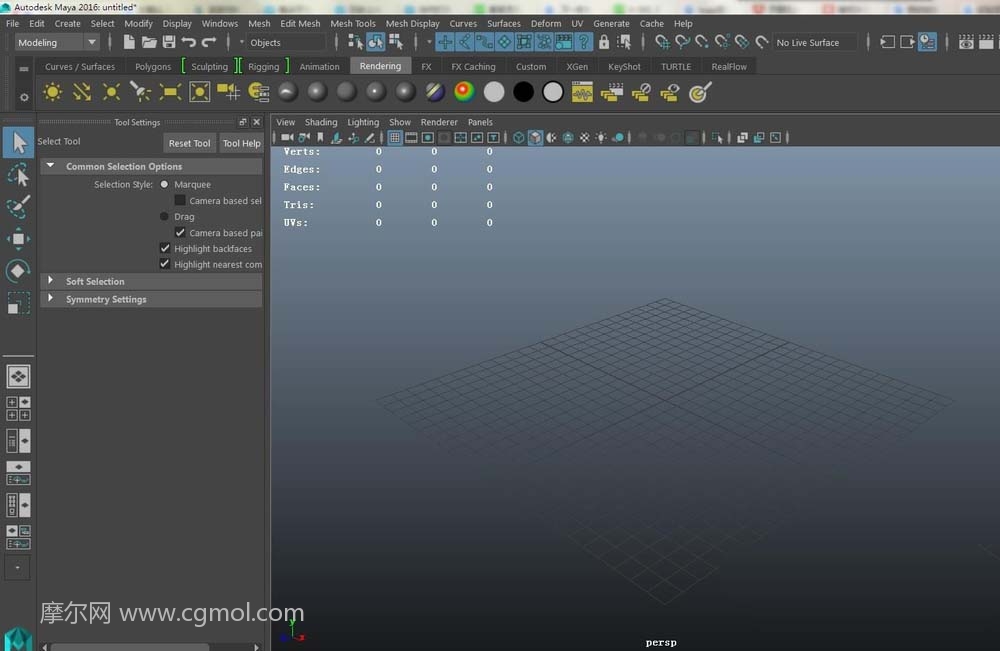 maya2016怎么制作三维立体字模型
maya2016怎么制作三维立体字模型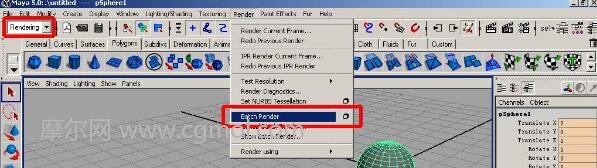 Maya如何渲染动画的基本操作
Maya如何渲染动画的基本操作 maya如何更改视图背景色
maya如何更改视图背景色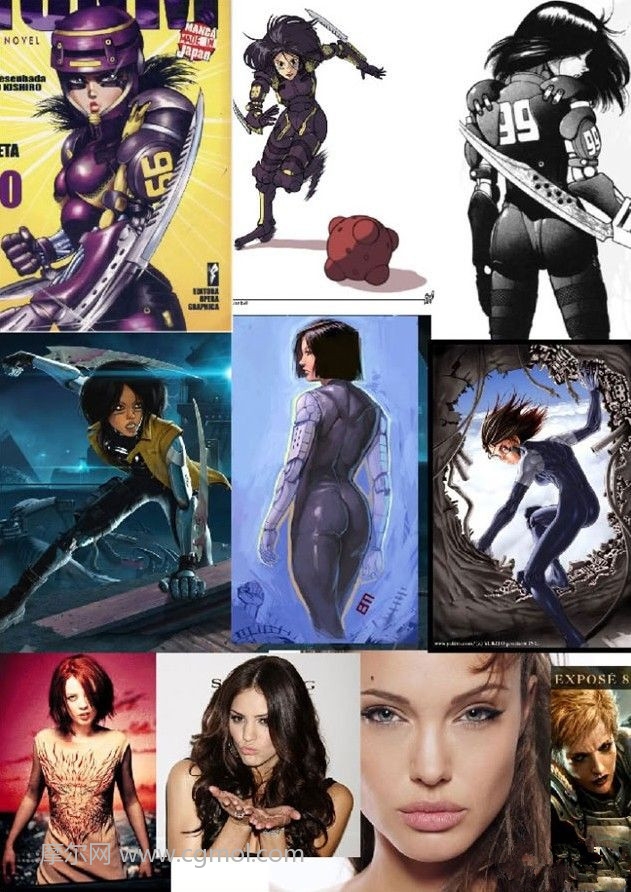 Maya制作机甲女战士模型的方法
Maya制作机甲女战士模型的方法 Maya绘制古典美女的一些方法技巧
Maya绘制古典美女的一些方法技巧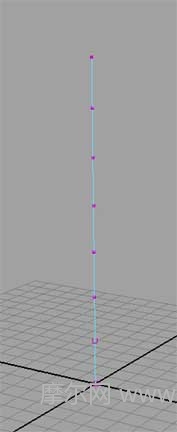 Maya怎么制作龙卷风效果?
Maya怎么制作龙卷风效果?